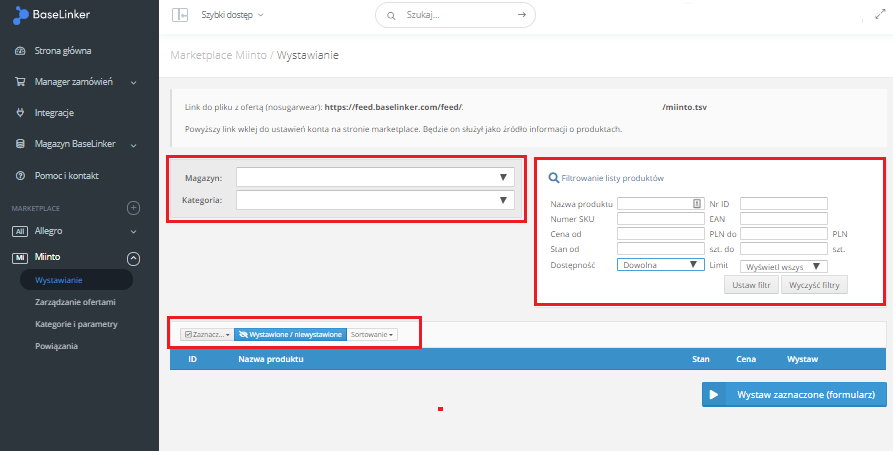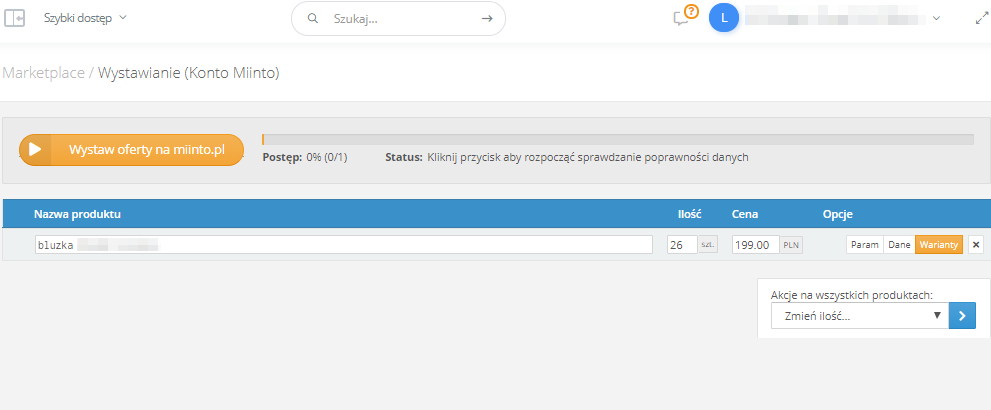Po zakończeniu konfiguracji modułu Miinto możesz przystąpić do wystawiania ofert.
Szczegółowa instrukcja znajduje się poniżej.
Wybór produktów
Oferty wystawisz w Dziale Miinto → Wystawianie. W pierwszej kolejności wybierz magazyn i produkty.
Listę produktów w magazynie można dodatkowo filtrować i sortować korzystając z następujących opcji:
- Kategoria
- Filtrowanie listy produktów – w tym miejscu masz możliwość przefiltrowania listy po określonych parametrach ( Nazwa produktu, nr ID, Numer SKU, EAN, Cena od PLN, Cena do PLN, Stan od szt., Stan do szt., Dostępność) oraz zadecydować ile produktów wyświetli się na jednej stronie.
- Zaznacz wszystko / zaznacz niewystawione / zaznacz wybrane
- Wystawione / niewystawione – pozwala na sprawdzenie, które produkty nie mają wystawionych żadnych aukcji.
- Sortowanie
Każdy produkt możesz wystawić pojedynczo, klikając w "Formularz wystawiania". Następnie wybierz rynek, na którym chcesz wystawić produkt.
Formularz wystawiania ofert
Formularz zawiera następujące elementy:
- Nazwa produktu – nazwa pobierana jest z magazynu.
- Ilość – domyślnie na formularzu pojawi się ilość produktów w magazynie. Możesz zmienić ją ręcznie.
- Cena – domyślnie do formularza pobierana jest cena produktu z magazynu. Uwzględnia ona również mnożnik. Konfigurację znajdziesz w Integracje → Miinto → Ustawienia wystawiania → Pole "Mnożnik ceny" / "Dodaj do ceny".
- Opcje – poszczególne zakładki – Param, Dane oraz Warianty – opisane są niżej.
- Akcje na wszystkich produktach – w tym miejscu system pozwala wykonać określone akcje masowo dla wybranych produktów.
Parametry
Zakładka 'Parametry' wyświetla parametry produktu – pola pogrubione i oznaczone gwiazdką są obowiązkowe.
W przypadku Miinto lista parametrów jest stała i zawiera następujące pozycje:
- Marka – parametr obowiązkowy, który możesz zmapować.
- Rozmiar – parametr obowiązkowy, który możesz zmapować.
- Numer EAN – parametr nieobowiązkowy, który możesz zmapować.
- Płeć – parametr nieobowiązkowy, który możesz zmapować.
- Sezon – parametr nieobowiązkowy, który możesz zmapować. Jeżeli nie uzupełnisz tego parametru, BaseLinker zapisze w pliku wartość 'NOSEASON'.
- Kolor – parametr nieobowiązkowy, dla którego należy wykonać tłumaczenie (wartość parametru należy podać w języku obowiązującym na danym rynku). Jeżeli wszystkie produkty w Twoim magazynie nie mają zapisanego parametru kolor, to musisz ustawić mapowanie w taki sposób, aby w tym parametrze zawsze wpisać wartość 'NOCOLOR'.
- Pranie – parametr nieobowiązkowy, dla którego należy wykonać tłumaczenie (wartość parametru należy podać w języku obowiązującym na danym rynku).
- Materiał – parametr nieobowiązkowy, dla którego należy wykonać tłumaczenie (wartość parametru należy podać w języku obowiązującym na danym rynku).
Parametry możesz uzupełnić ręcznie albo ustawić reguły mapowania parametrów (wówczas BaseLinker uzupełni je automatycznie).
Dane
Zakładka Dane zawiera dodatkowe informacje:
- Kategoria – W tym miejscu możesz podać nazwę kategorii lub wybrać z listy ulubionych kategorii. BaseLinker może też automatycznie przypisać kategorię marketplace do danego produktu, danej kategorii produktów z magazynu lub do całego konta Miinto.
- Zdjęcia. W lewym dolnym rogu sekcji znajduje się przycisk "Zdjęcie" oraz ikonka aparatu. Tutaj widoczne są zdjęcia zapisane przy produkcie w magazynie. W tym miejscu można dodać zdjęcie, które pojawi się w galerii oferty. Ilość oraz kolejność wyświetlanych zdjęć można zmienić w Integracje → Miinto → Ustawienia → Ustawienia wystawiania → Pole Galeria zdjęć – kolejność / Galeria zdjęć – ilość zdjęć. System BaseLinker nie skaluje zdjęć. Pobiera je i wystawie w takiej formie, jaka zapisana jest na serwerze.
- Szczegóły. Po wybraniu tego przycisku wyświetlony zostanie ekran "Dodatkowe informacje o produkcie"
- Opis produktu. Pole po prawej stronie zawiera opis produktu, który zaciągany jest z magazynu. W razie potrzeby opis ten należy zmodyfikować dla każdego rynku.
Warianty
Formularz wystawiania ofert zawiera pomarańczowy lub przezroczysty przycisk "Warianty" (w zależności od tego, czy produkt ma swoje warianty).
Grupowanie produktów
Aby wystawić wszystkie warianty danego (jednego) produktu, wybierz przycisk Akcje na wszystkich produktach → Wystaw wszystkie warianty jako oddzielne oferty / Wystaw wszystkie warianty na stanie jako oddzielne oferty.
Wówczas w pliku TSV BaseLinker połączy wszystkie warianty tego produktu w jedną ofertę wielowariantową na podstawie ID tego produktu.
Przesyłanie ofert na platformę Miinto
Po wybraniu pomarańczowego przycisku „Wystaw oferty” system BaseLinker wstępnie waliduje, czy formularz wystawienia oferty został poprawnie wypełniony (np. czy wszystkie parametry zostały uzupełnione). Lista ofert trafia do Działu Miinto→ Zarządzanie ofertami → Zarządzanie ofertami → W kolejce, gdzie otrzymują status „Oczekuje w kolejce do wysłania”. BaseLinker synchronizuje taki plik co 8 godzin lub co 1 godzinę ( w zależności od ustawień modułu synchronizacji stanów).
Kilka razy dziennie Miinto skanuje podany przy podłączeniu konta plik i pobiera zamówienia do swojego systemu.